42/196
建立存取其他立方體的連線和資料來源
定義兩個 Essbase 立方體 (位於不同執行處理) 之間的連線和資料來源。
- 以服務管理員或應用程式管理者身分登入 Essbase Web 介面。
- 依序按一下來源和連線。
若要定義應用程式層級 (而非全域) 的連線和資料來源,請從「應用程式」頁面 (而非「來源」頁面) 開始作業。按一下應用程式名稱,然後按一下來源。
- 按一下建立連線,對連線類型選取 Essbase。
- 輸入連線名稱;例如 Essbase2。
- 輸入「主機」與「連接埠」資訊,或勾選使用 URL 方塊。連線資訊可由您的服務管理員提供。
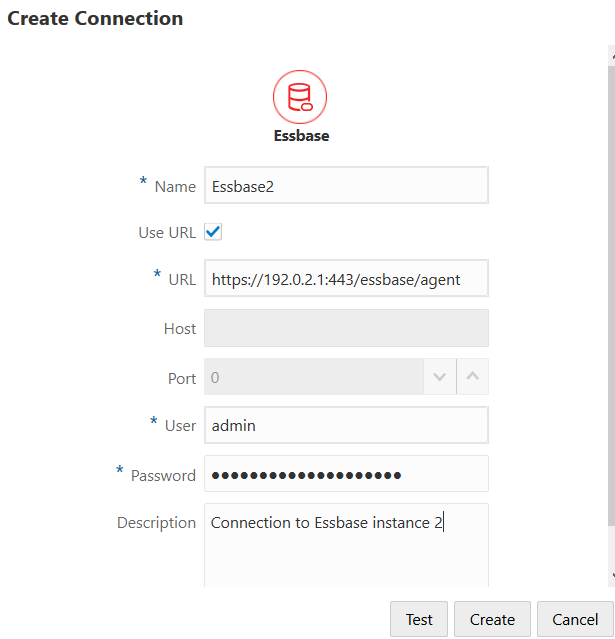
如果您使用 URL,請使用尋找 URL 格式。尋找 URL 是由服務管理員所提供的 URL,以
/agent為結尾。例如:https://myserver.example.com:9001/essbase/agent
- 按一下測試以驗證連線,如果成功,請按一下建立。
- 確認連線已順利建立並顯示在連線清單中。
接下來,您將建立 Essbase 連線的資料來源。
- 依序按一下資料來源和建立資料來源。
- 從連線下拉式方塊中,選取剛才建立的連線名稱。
- 輸入資料來源的名稱和選擇性的描述。
- 選取將用於此資料來源的應用程式和資料庫。
- 提供有效的 MDX 查詢,用以選取此資料來源提供的立方體資料。
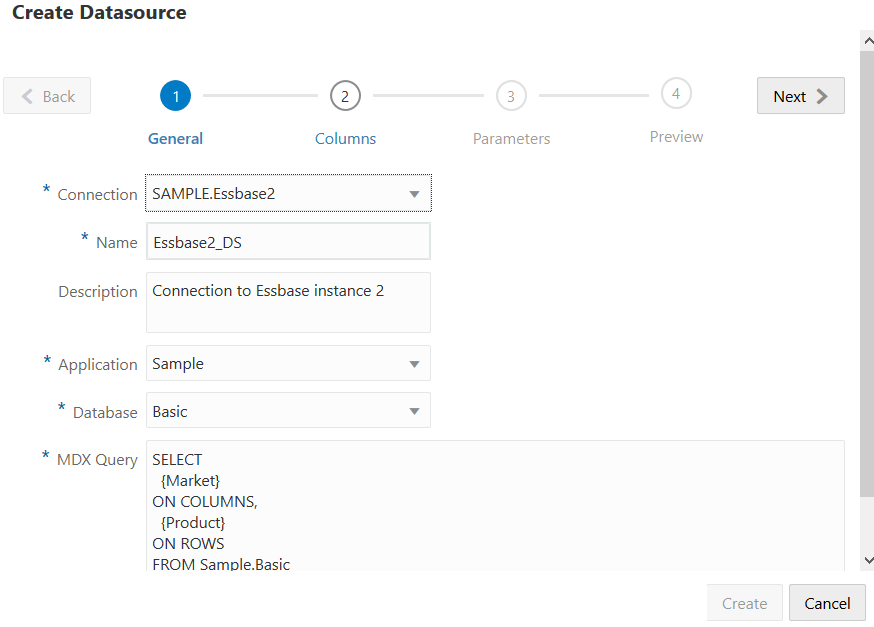
- 按一下下一步。用以查詢遠端立方體的 MDX 語法如果正確,便會填入所查詢的資料欄。
- 請將所有數值資料欄都變更為「雙精度浮點數」,然後按一下下一步。
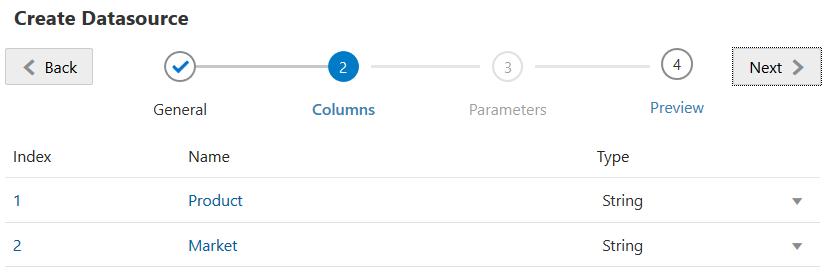
- 變更任何其他的來源特定參數 (如果適用),然後按一下下一步。
- 複查預覽面板。您應該會見到從其他立方體擷取資料欄資料的 MDX 查詢結果。
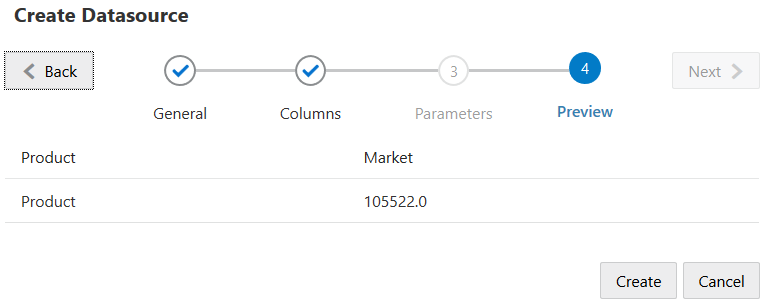
- 如果預覽看起來正確,請按一下建立以完成建立資料來源。